Chrome을 맞춤 설정하고 즐겨 찾는 사이트를 새 탭 화면에 고정하는 방법

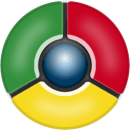
시작하려면 크롬을 새 빈 탭으로 엽니 다. Chrome은 기본적으로 가장 많이 방문한 웹 사이트를 왼쪽에서 오른쪽 아래로 순서대로 나열합니다. 호버 일반적으로 알 수없는 두 가지 옵션을 표시하기 위해 각 웹 사이트에 속하는 축소판 위에 마우스를 올려 놓습니다. 핀, 없애다. Chrome에서 문자 그대로가장 많이 방문한 웹 사이트는 그대로 둘 수 있습니다. 그러나 Chrome은 가장 밝지 않으며 일반적으로 속이는 사이트와 원하지 않는 로그인 페이지 등을 표시합니다.
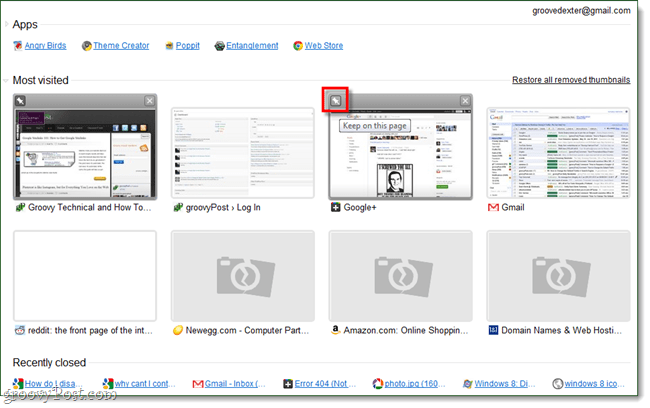
Chrome에서 새 탭 페이지의 가장 많이 방문한 섹션 사용자 정의
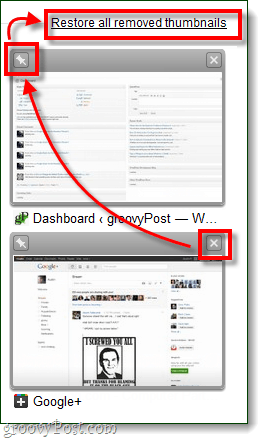
Chrome의 새 탭 페이지에서 가장 많이 방문한 섹션을 사용자 정의하는 것은 간단하고 빠릅니다.
- 원치 않는 웹 사이트 제거
- 스티커 (핀) 즐겨 찾기
- 그런 다음 제거 된 모든 썸네일을 복원하십시오.
- 주문을 변경하려면 각 웹 사이트 썸네일을 클릭하고 원하는 위치로 드래그하십시오.
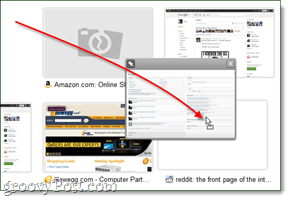
Chrome '새 탭'페이지와 관련된 또 다른 유용한 팁을 이번 주에 계속 지켜봐 주시기 바랍니다.










코멘트를 남겨주세요